Mainos
Tämä ei ole toinen viesti noin hymiöitä. Tämä artikkeli käsittelee Windows-komentoriviä.
Komentorivillä voit kommunikoida suoraan tietokoneesi kanssa ja ohjata sitä suorittamaan erilaisia tehtäviä. Tätä varten sinun on käytettävä erityisiä komentoja. Komennot eivät välttämättä ole intuitiivisia, joten ne on opittava, aivan kuten kielen sanat. Onneksi on olemassa graafisia käyttöliittymiä (GUI), jotka korvaavat useimmat aiemmin komentorivin avulla vaaditut menettelyt.
Joskus komentorivin käyttö on kuitenkin nopeampaa tai jopa ainoa tapa päästä tiettyihin tietoihin. Näin komentorivin käytön tuntemus voi olla erittäin arvokasta. Ja tässä Windows-komento-opas tulee sisään.
Voit käyttää Windowsin komentoriviä XP: ssä napsauttamalla > Käynnistä> Suorita, kirjoita cmd osaksi > Avaa: ja napsauta > OK.
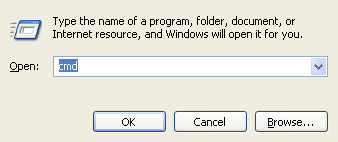
Vaihtoehtoisesti voit käydä läpi > Käynnistä> Kaikki ohjelmat> Apuohjelmat ja valitse > komentokehote.
Tämä avaa cmd.exe-ikkunan, joka muistuttaa meitä tietokonehistorian vanhoista ajoista: puhdasta valkoista tekstiä yhtenäisellä mustalla taustalla. Huolimatta muistutuksestaan DOS-ikkunoihin, cmd.exe on pelkästään DOS: n kaltainen komentorivitulkki.
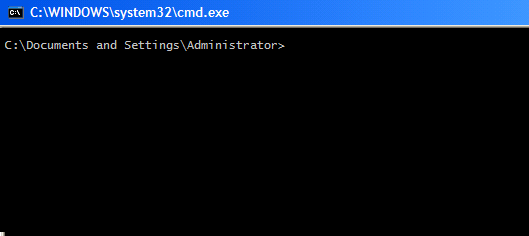
Nyt kun olet onnistunut pääsemään komentokehotteeseen, mitä täällä on tekemistä?
Toimiaksesi komentorivitasolla sinun on tiedettävä joitain komentoja. Annan teille joitain perusteita leikkiä varten.
auta
Ensin sanotaan, että komentokehotteessa on luontaista apua. Jos et ole varma siitä, onko tietty komento todella olemassa tai mitä se tekee tai mitä kytkimet siinä ovat, kirjoita komento ja seuraa /? ja sinä valaistut.
kytkimet
Kytkimet ovat valinnaisia laajennuksia komentoon, jotka muuttavat komennon käyttäytymistä. Näimme oikeastaan edellisessä osassa esimerkin kytkimestä. /? on kytkin mihin tahansa komentoon, joka selittää sen toiminnan eikä suorita sitä millään tavalla.
Huomaa, että voit lisätä useita kytkimiä jokaiseen komentoon, mutta jätä aina välilyönti komennon ja kunkin kytkimen väliin.
Mennään nyt vakaviin komentoihin.
dir
Dir-komento luetteloi nykyisen hakemiston sisällön.
Siihen on hyödyllisiä kytkimiä. Esimerkiksi dir / d (/ d on kytkin) luetteloi hakemiston sisällön korkeintaan kolmessa sarakkeessa. Vaihtoehtoisesti voit käyttää oh / w, joka lajittelee sisällön eri tavalla. Kanssa oh / s tiedot eivät vieritä, vaan taukovat näytön lopussa, kunnes painat satunnaisnäppäintä seuraavalle näytölle, joka on täynnä dataa.

CD
Voit muuttaa hakemistoja käyttämällä cd-komentoa.
Valitse hakemisto, joka nähtiin edellisestä hakemistoluettelosta. Hakemistot on merkitty
Huomaa, että asemien välillä vaihtaminen ei vaadi cd-komentoa. Kirjoita vain vastaava asemakirjain ja kaksoispiste, esim. d: vaihtaa.
mkdir
Tätä käytetään hakemiston luomiseen, ts. Uuden hakemiston luomiseen. Tyyppi mkdir nimi luodaksesi hakemiston nimeltä.
rmdir
Poista hakemisto käyttämällä tätä komentoa. Joten se olisi rmdir nimi poistaa hakemiston nimeltä. Vain tyhjät hakemistot voidaan poistaa.
Voit tietysti luoda ja poistaa hakemistoja, jotka sijaitsevat missä tahansa muussa hakemistossa. Sinun on vain määritettävä komentoosi vastaava polku paikasta alkaen.
Esimerkiksi mkdir-asiakirjat ja asetukset \ järjestelmänvalvoja \ testi kun olet C: \ tai mkdir järjestelmänvalvoja \ testi jos olet jo asiakirja- ja asetushakemistossa.
del
Tämä on tiedostojen poistamiskomento. Se toimii samalla tavalla kuin komennot mkdir ja rmdir. Joten kirjoitat del esimerkki.exe poistaaksesi tiedoston esimerkki.exe hakemistosta. Jos et vielä ole oikeassa hakemistossa, lisää vastaava polku.
Tämä oli lyhyt luettelo komennoista, joiden avulla voit tuntea komentoriviympäristön.

Tarkastelemme nyt erittäin hyödyllisiä komentoja tehtäviin, joita ei voida helposti suorittaa millään muulla tavalla. Kaikille heille voit käyttää /? kytkin, selvittää, mitä kaikki voit tehdä näillä komennoilla.
driverquery
Jos haluat luettelon kaikista järjestelmään asennetuista ohjaimista, ajurikysely on nopein ratkaisu.
ping
Pingin on oltava suosituin komentorivikehote. Sitä käytetään tarkistamaan IP-osoite ja selvittämään onko vastaava tietokone online-tilassa vai vastaako se, ts. Onko verkkoyhteys sinun ja tietokoneesi välillä mahdollista.
ipconfig
Täällä voit paljastaa oman tietokoneesi verkkotiedot, kuten verkossa olevan tietokoneesi nimen, IP-osoitteesi tai MAC-osoitteesi.
järjestelmän tiedot
Komento noutaa laajoja tietoja järjestelmästäsi, mukaan lukien Windows-sarjanumero, tietokoneen malli ja käytettävissä oleva RAM.
Tämä Windows-komento-opas voi vain koskettaa sen pinnan, mitä komentorivi voi tehdä. Lisätietoja on osoitteessa Komentorivi Windowsissa ja PCStats ” WindowsXP-komentoriviopas.
Jos olet koukussa, kannattaa tutustua seuraaviin MakeUseOf-artikkeleihin, jotka käsittelevät komentoriviä. Varun kirjoitti 10 Windowsin komentorivivinkkiä, jotka sinun kannattaa tarkistaa 10 Windowsin komentorivivinkkiä, jotka sinun kannattaa tarkistaaVaikka Windows-komentoriviä ei pidetä yhtä tehokkaana kuin Linuxin, tässä on joitain Windows-komentorivin vinkkejä ja temppuja, joista kaikki eivät ehkä tiedä. Lue lisää ja hän esitteli Nircmd - tehopakattu komentorivityökalu Nircmd - tehopakattu komentorivityökalu Lue lisää . Mark selitti miten Vaihda Windows-käyttäjän salasana Kuinka muuttaa Windows-salasana komentorivillä verkkokäyttäjän kanssaKäytä Windows-komentorivin "net user" -komentoa vaihtaaksesi salasanasi lennossa. Artikkelimme selittää tätä menetelmää yksityiskohtaisesti. Lue lisää komentorivin kautta.
Mikä komento on mielestäsi hyödyllisin?
Tina on kirjoittanut kuluttajateknologiasta jo yli kymmenen vuoden ajan. Hänellä on luonnontieteiden tohtori, tutkintotodistus Saksasta ja diplomi-insinööri Ruotsista. Hänen analyyttinen tausta on auttanut häntä menestymään teknologiatoimittajana MakeUseOfissa, jossa hän nyt hallinnoi avainsanatutkimusta ja -toimintoja.


